SSD win7优化步骤
随着固态硬盘价格不断下降,目前固态硬盘也得到了广泛了应用,一些新笔记本以及组装电脑也开始普遍采用固态硬盘平台,超级本就更不用说了,采用固态硬盘已经成标配化,虽然固态硬盘速度很快,但不懂的优化,依然无法发挥其高速优势,下面本文将与大家分享下在目前主流的Windows7系统下如何优化固态硬盘。

固态硬盘win7优化指南
大家需要了解的是,针对Windows 7固态硬盘的优化操作主要是关闭一些没必要的会额外占用多余磁盘空间的功能和一些对机械硬盘有益,对固态硬盘有害的功能,下面的操作是一个具有广泛兼容性的推荐性操作,对于部分品牌的固态硬盘还有一些其它的具体操作并未收录进来,请使用该品牌的同学自行寻找,如关闭windows写入高速缓存缓冲区刷新对于OCZ的产品来说性能会有提升,而对于Intel产品则可能减低性能,以下分条详细介绍。
一、AHCI硬盘模式可提高硬盘性能,确定你的固态硬盘是运行在AHCI模式下,打开“HKEY_LOCAL_MACHINE\SYSTEM\CurrentControlSet\Servicesmsahci”。右键修改磁盘模式为“0”,重启即可,如下图:

修改注册表开启AHCI模式下
二、开启Trim功能减少磁盘擦写操作,延长固态硬盘的FLASH寿命,Windows 7默认状态下Trim指令是开启的,如果想查询目前的Trim指令状态,我们可以在管理员权限下,进入命令提示符界面,输入“fsutil behavior QUERY DisableDeleteNotify”,之后会得到相关查询状态的反馈。在这里,提示为“DisableDeleteNotify = 0”即Trim指令已启用;提示为“DisableDeleteNotify = 1”即为Trim指令未启用,未开启Trim请及时更新驱动和系统补丁即可。

开启Trim功能
三、关闭系统恢复功能,这个功能会影响到SSD或者TRIM的正常操作,进而影响SSD的读写能力。
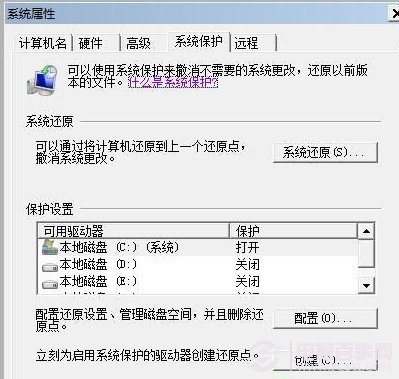
关闭系统恢复功能
四、关闭磁盘索引,固态硬盘响应时间非常低不需要这个功能,尽量减少不必要的读写操作有益固态硬盘。
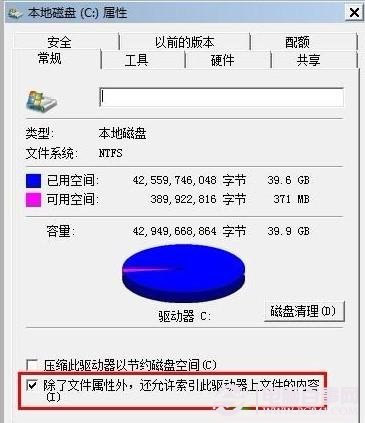
关闭磁盘索引
五、关闭磁盘整理计划,这会增加磁盘读写操作,固态硬盘不会产生磁盘碎片,这个功能只会增加读写次数。

关闭磁盘整理计划
六、关闭磁盘分页,不推荐内存少于4G同学关闭此支持,但关闭磁盘分页会节省3-5G磁盘空间。

关闭磁盘分页
七、关闭系统休眠,对于固态硬盘来说读取速度非常快,没必要,可节省3GB的磁盘空间。
方法是进入开始运行命令对话框,然后在CMD命令框中输入如下命令,之后按回车确认即可。

关闭系统休眠
八、关闭Prefetch(预取)和Superfetch(超级预取)来讲0.1ms级的延迟完全不需要这项技术。所以关闭后性能会有提升。 找到HKEY_LOCAL_MACHINE\SYSTEM\CurrentControlSet\Control\SessionManager\Memory Management\PrefetchParameters 右键点击EnablePrefetcher和EnableSuperfetch 修改这些数据从(1或3)到0,然后重启。
九、快速启动系统 这个功能是关闭掉系统进入时的画面,大概能为您节省2-3s的启动时间,其它选项不要动,可能会产生负面影响。按键盘win+R 输入Msconfig,检查无GUI引导是否勾上了,如果没有请勾上,确定。

检查无GUI引导是否勾上
以上就是小编为大家整理的九个Win7固态硬盘优化方法,希望对越来越多使用固态硬盘的电脑用户有所参考,优化WIN7系统固态硬盘可以有效的帮助我们提升系统速度以及提升固态硬盘寿命。





